Dans certains systèmes, il est nécessaire de désactiver les paramètres de gestion de l'alimentation par défaut de Windows pour qu'un lecteur ou un programme fonctionne correctement. Ces instructions sont utilisées comme une étape de dépannage pour les utilisateurs qui peuvent rencontrer un comportement inattendu avec un disque dur externe WD Direct Attached Storage (DAS).
Veuillez sélectionner votre Système d'exploitation (OS) ci-dessous :Windows 10
- Pour commencer, faites un clic droit sur le bouton Démarrer et un clic gauche sur le Panneau de configuration.
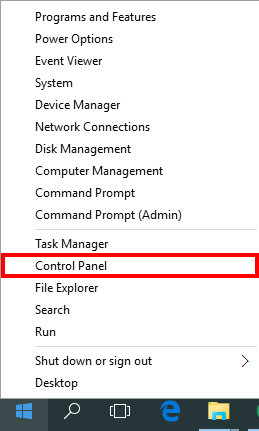
- Cliquez sur Matériel et audio.
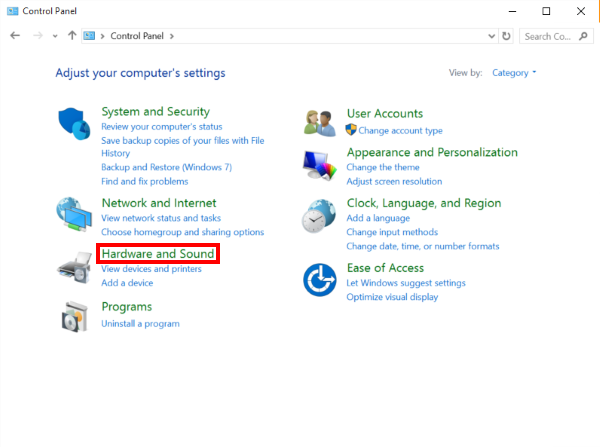
- Cliquez sur Options d'alimentation.
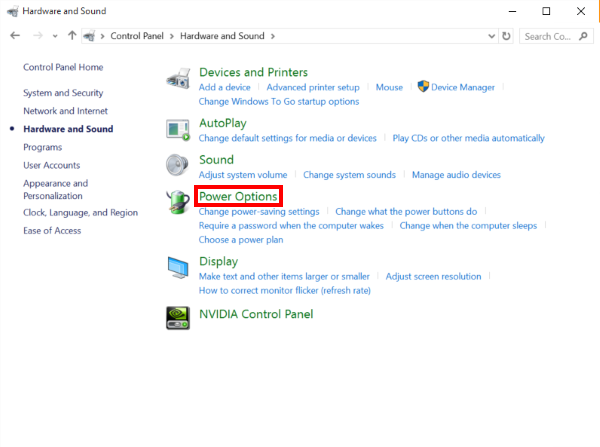
- Sur le côté gauche de l'écran, sélectionnez Créer un plan d'alimentation.
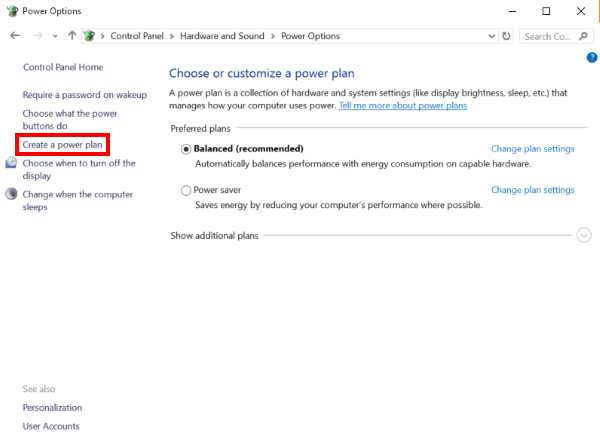
- Sélectionnez la radiale Haute performance et donnez un nom au plan d'alimentation. Cliquez ensuite sur Suivant.
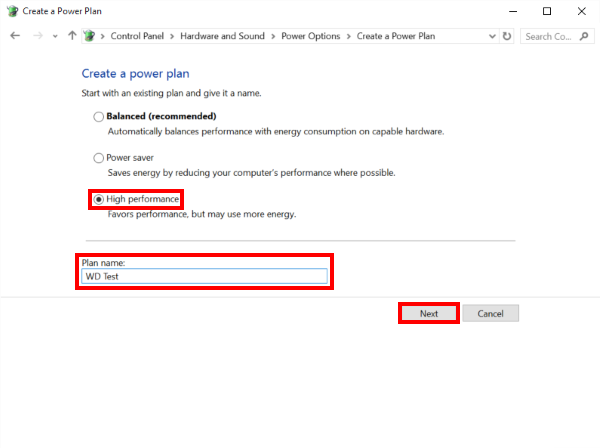
- Sélectionnez la durée pendant laquelle l'écran du système doit rester allumé et la durée jusqu'à ce que l'ordinateur se mette en veille. Cliquez ensuite sur le bouton Créer pour créer le plan personnalisé.
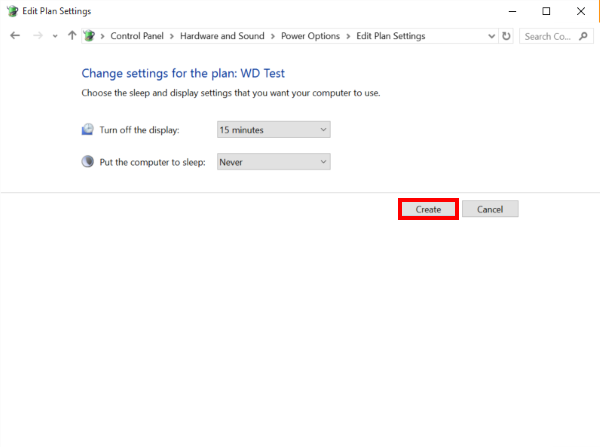
- Une fois de retour sur l'écran principal Options d'alimentation, sélectionnez Modifier les paramètres du forfait.
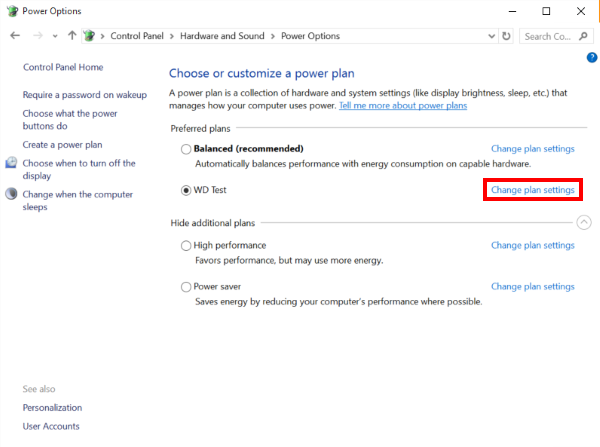
- Ensuite, cliquez sur le lien bleu Modifier les paramètres d'alimentation avancés.
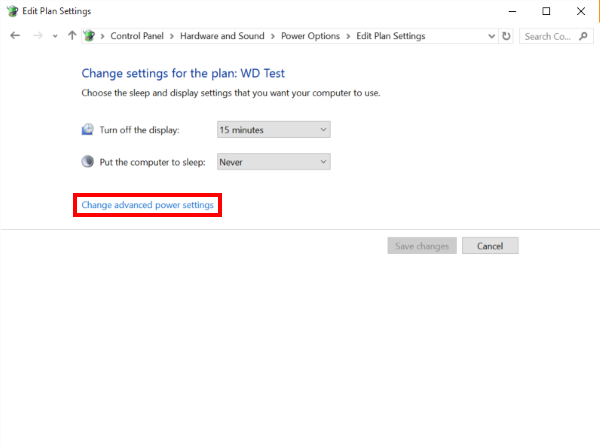
- Développez les options d'alimentation du disque dur en cliquant sur le + à côté de Disque dur. Modifiez l'heure indiquée sous Éteindre le disque dur après sur Jamais. Faites de même sous les options Veille pour l'élément Hibernation après.
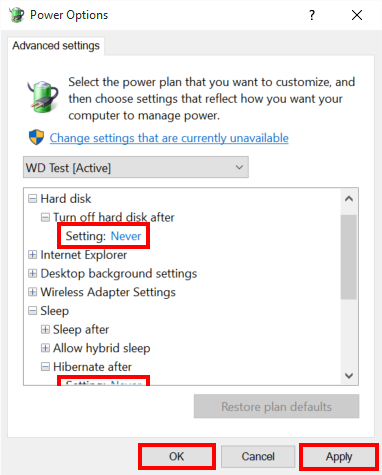
- Cliquez sur Appliquer puis sur OK. Ensuite, fermez la fenêtre. Maintenant, les paramètres de gestion de l'alimentation ont été désactivés.
Windows 8
- Pour commencer, accédez à l'écran de démarrage.
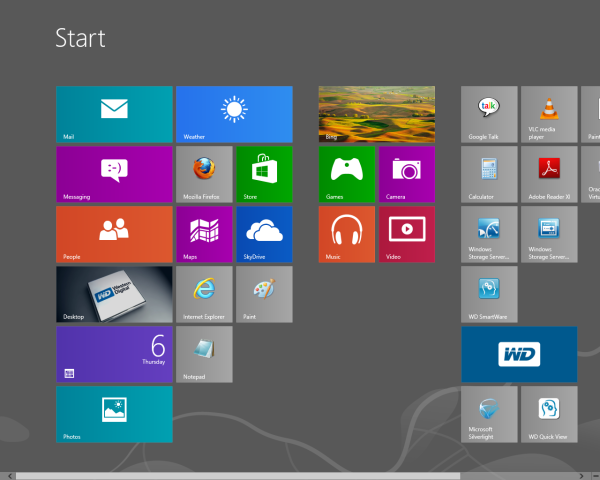
- À partir de là, ouvrez le Panneau de configuration en saisissant panneau de configuration et en appuyant sur Entrée.
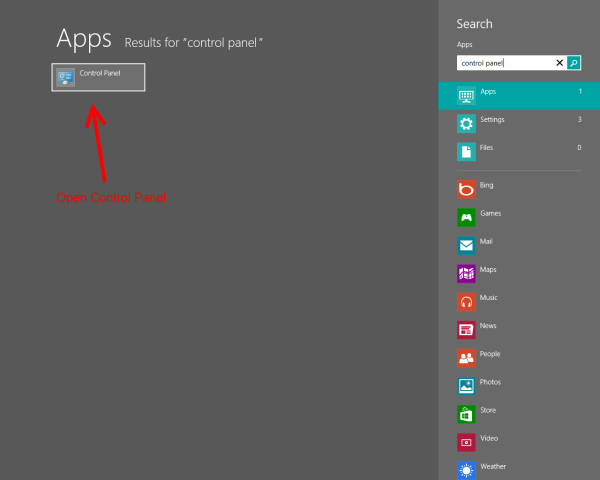
- Cliquez sur Matériel et audio.
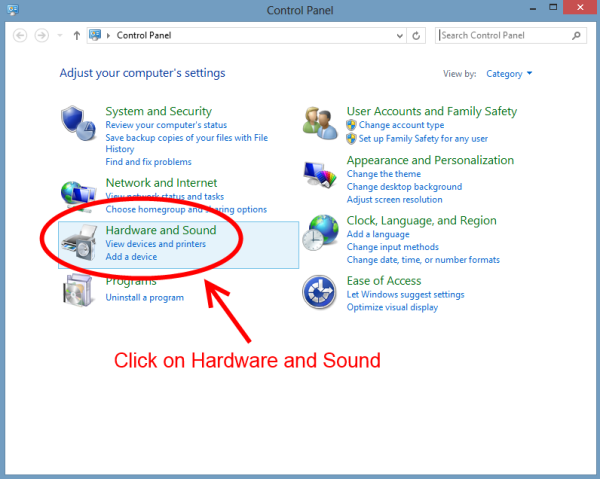
- Cliquez sur Options d'alimentation.
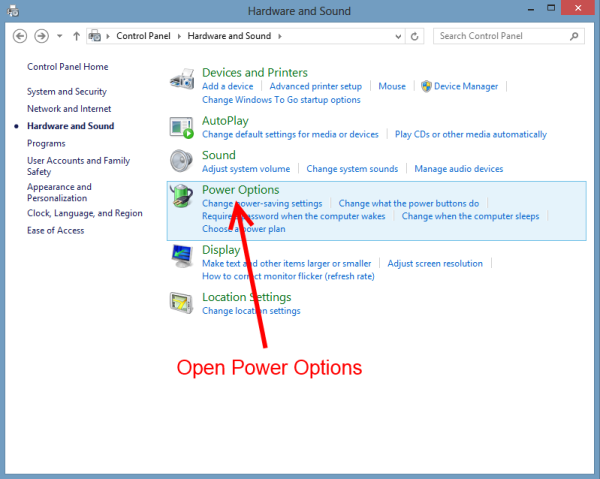
- Sur le côté gauche de l'écran, sélectionnez Créer un plan d'alimentation.
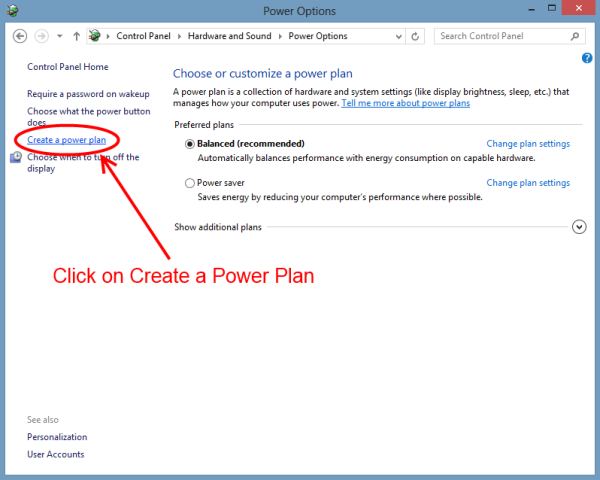
- Sélectionnez la radiale Haute performance et donnez un nom au plan d'alimentation. Cliquez ensuite sur Suivant.
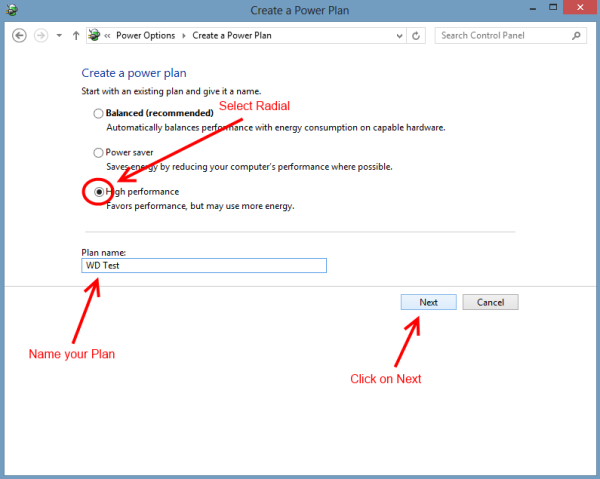
- Sélectionnez la durée pendant laquelle l'affichage du système doit rester allumé, puis cliquez sur le bouton Créer pour créer le plan personnalisé.
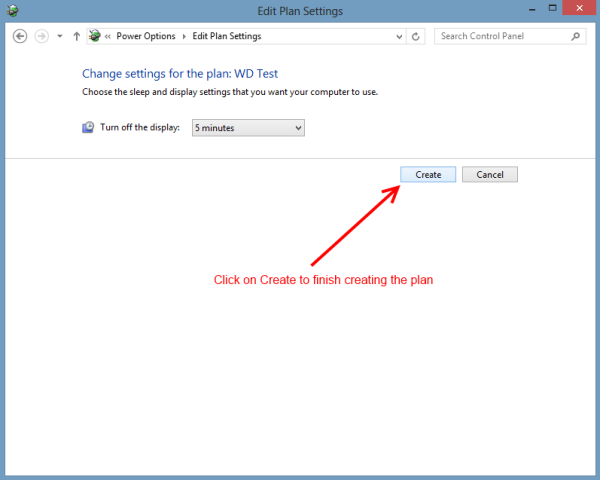
- Une fois de retour sur l'écran principal Options d'alimentation, sélectionnez Modifier les paramètres du plan.
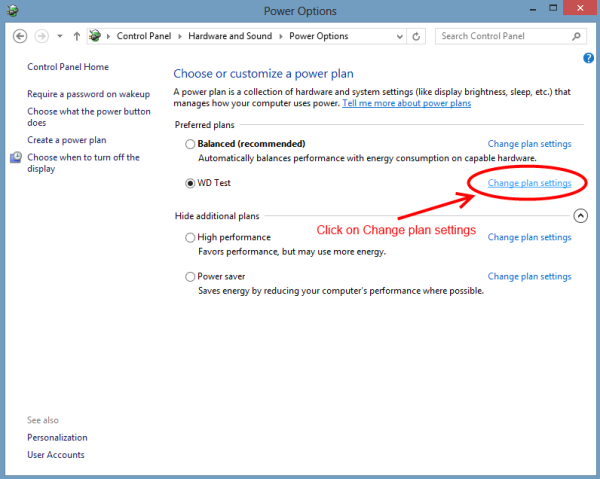
- Ensuite, cliquez sur le lien bleu Modifier les paramètres d'alimentation avancés.
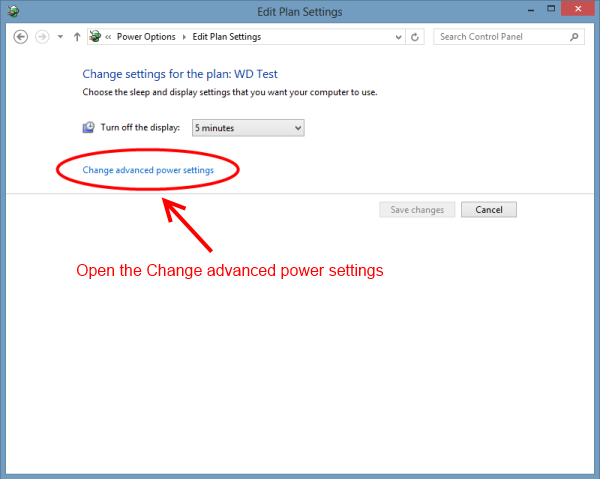
- Développez les options d'alimentation du disque dur en cliquant sur le + à côté de Disque dur. Modifiez l'heure indiquée sous Éteindre le disque dur après sur Jamais. Faites de même sous les options Veille pour l'élément Hibernation après.

- Cliquez sur Appliquer puis sur OK. Ensuite, fermez la fenêtre. Maintenant, les paramètres de gestion de l'alimentation ont été désactivés.
Windows 7
- Pour commencer, cliquez sur Démarrer et ouvrez votre panneau de configuration depuis votre menu Démarrer.
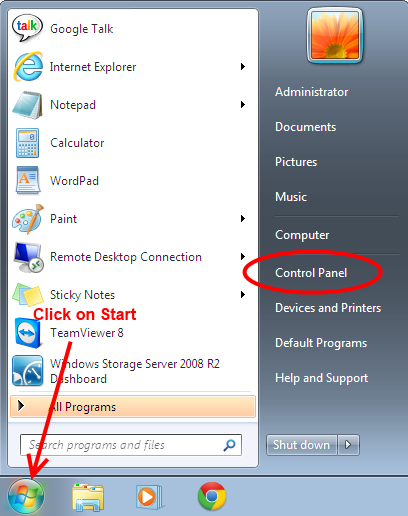
- Cliquez sur Matériel et audio.
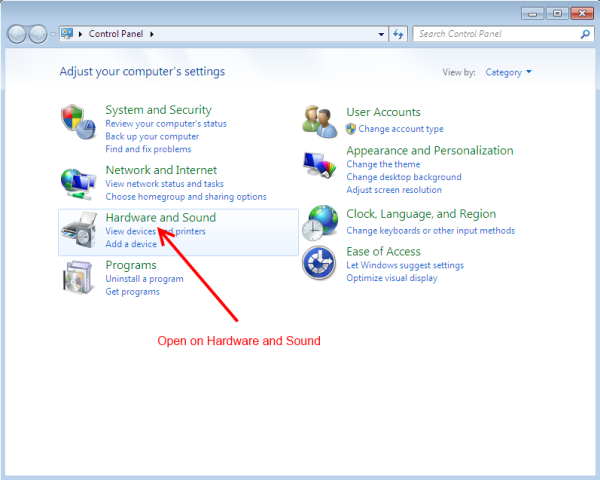
- Cliquez sur Options d'alimentation.
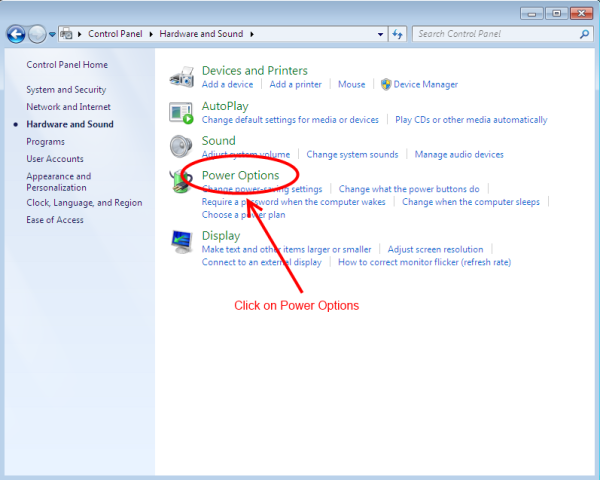
- Sur le côté gauche de l'écran, sélectionnez Créer un plan d'alimentation.
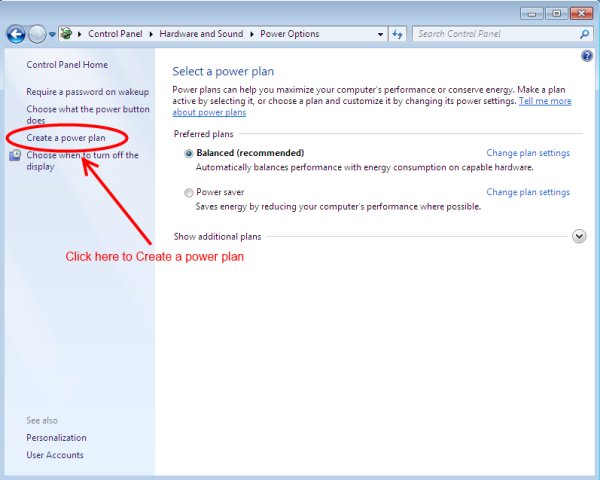
- Sélectionnez la radiale Haute performance et donnez un nom au plan d'alimentation. Cliquez ensuite sur Suivant.
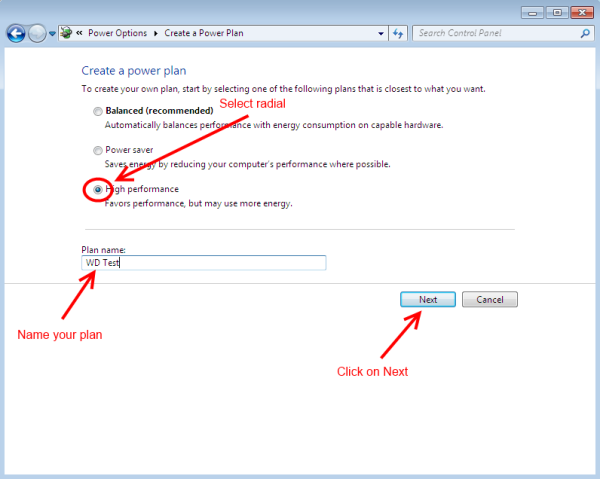
- Sélectionnez la durée pendant laquelle l'affichage du système doit rester allumé, puis cliquez sur le bouton Créer pour créer le plan personnalisé.
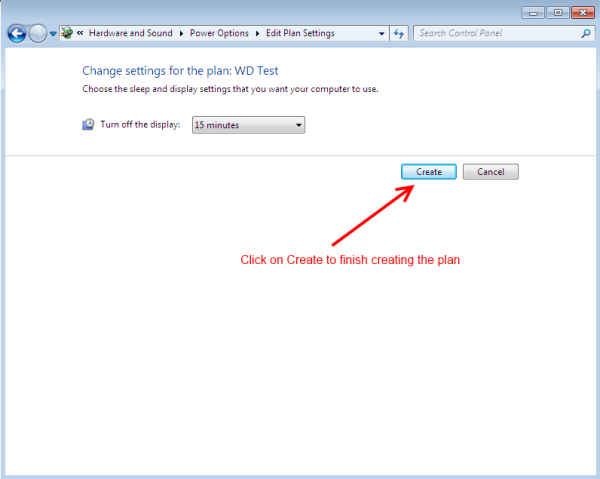
- Une fois de retour sur l'écran principal Options d'alimentation, sélectionnez Modifier les paramètres du forfait.
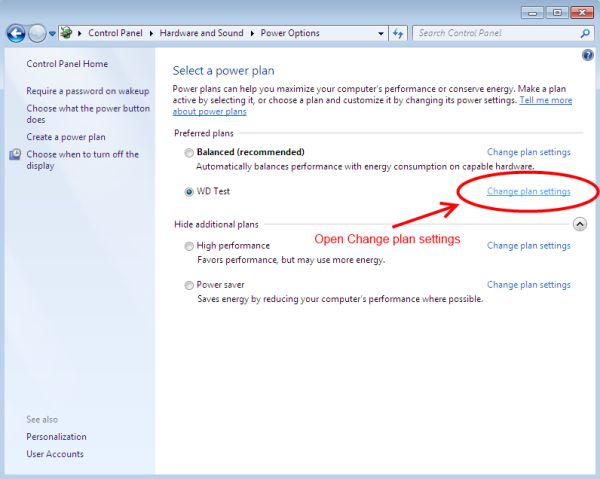
- Ensuite, cliquez sur le lien bleu Modifier les paramètres d'alimentation avancés.
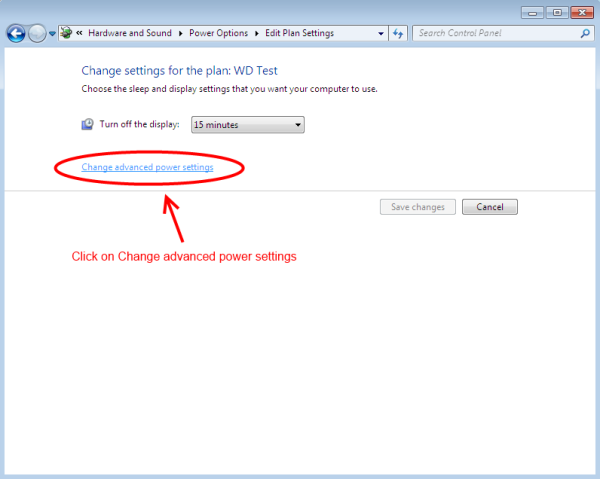
- Développez les options d'alimentation du disque dur en cliquant sur le + à côté de Disque dur. Modifiez l'heure indiquée sous Éteindre le disque dur après sur Jamais. Faites de même sous les options Veille pour l'élément Hibernation après.
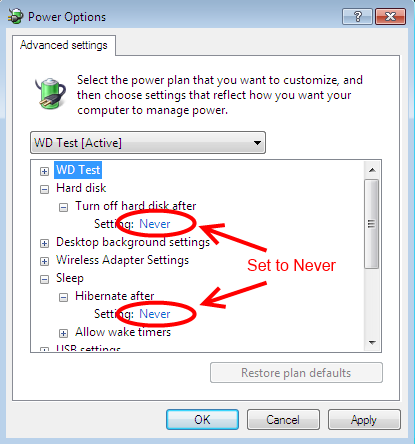
- Cliquez sur Appliquer puis sur OK. Ensuite, fermez la fenêtre. Maintenant, les paramètres de gestion de l'alimentation ont été désactivés.
Windows Vista
- Pour commencer, cliquez sur Démarrer et ouvrez votre panneau de configuration depuis votre menu Démarrer.
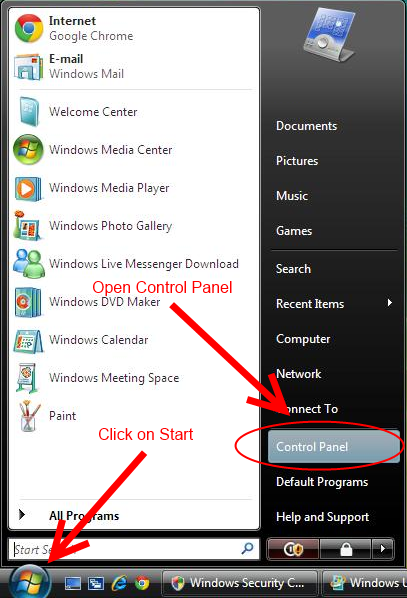
- Cliquez sur Matériel et audio.
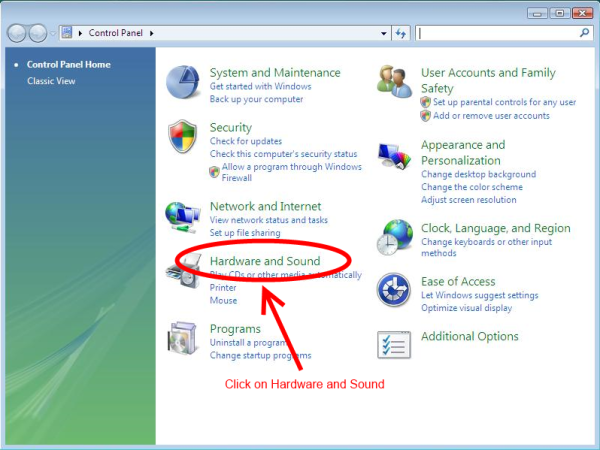
- Cliquez sur Options d'alimentation.
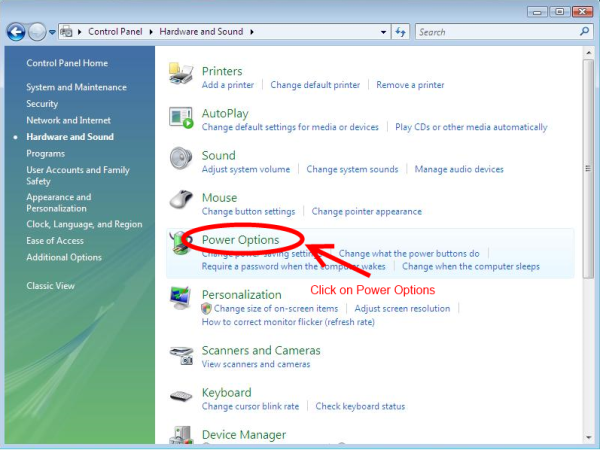
- Sur le côté gauche de l'écran, sélectionnez Créer un plan d'alimentation.
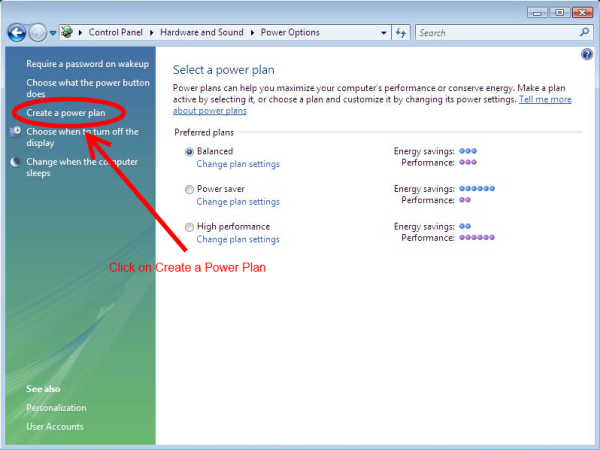
- Sélectionnez la radiale Haute performance et donnez un nom au plan d'alimentation. Cliquez ensuite sur Suivant.
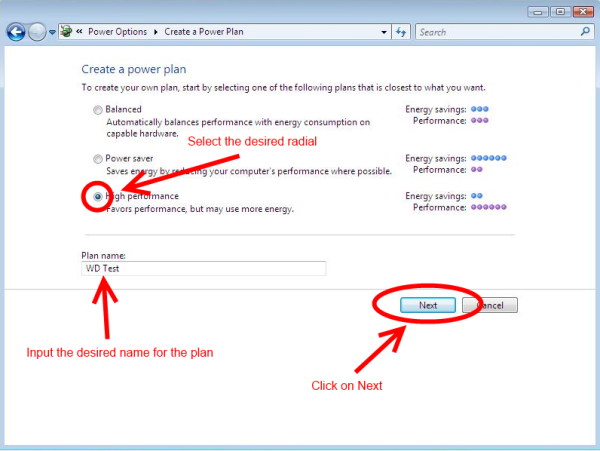
- Sélectionnez la durée pendant laquelle l'écran du système doit rester allumé et laissez l'ordinateur se mettre en veille sur Jamais. Ensuite, cliquez sur le bouton Créer pour créer le plan personnalisé.
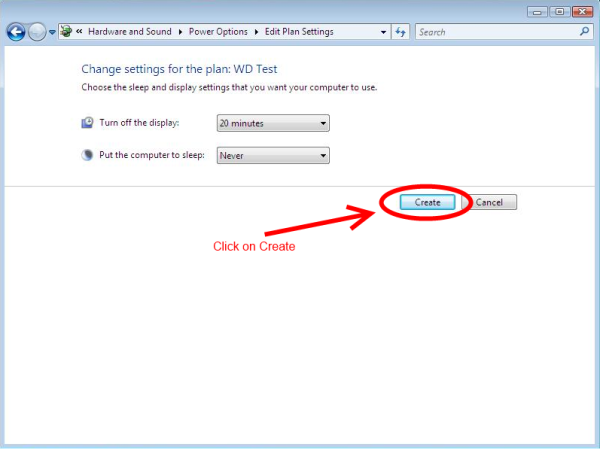
- Une fois de retour sur l'écran principal Options d'alimentation, sélectionnez Modifier les paramètres du plan.
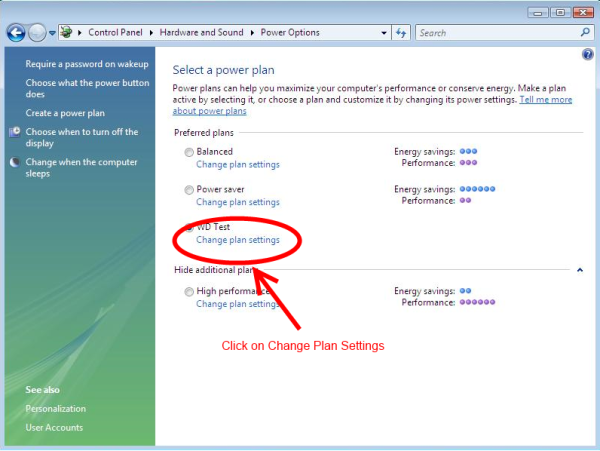
- Cliquez ensuite sur le lien bleu Modifier les paramètres d'alimentation avancés.
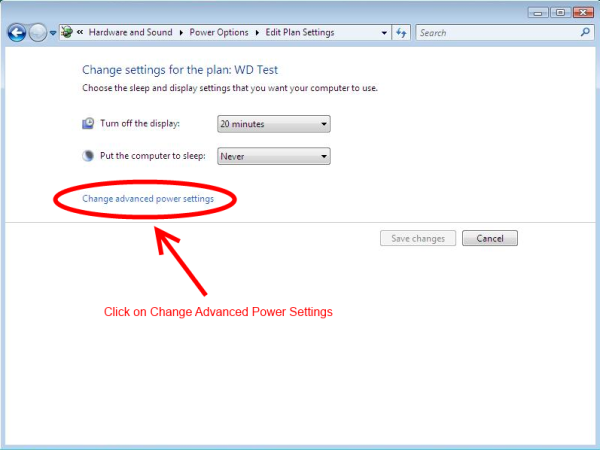
- Développez les options d'alimentation du disque dur en cliquant sur le + à côté de Disque dur. Modifiez l'heure indiquée sous Éteindre le disque dur après sur Jamais. Faites de même sous les options Veille pour l'élément Hibernation après.
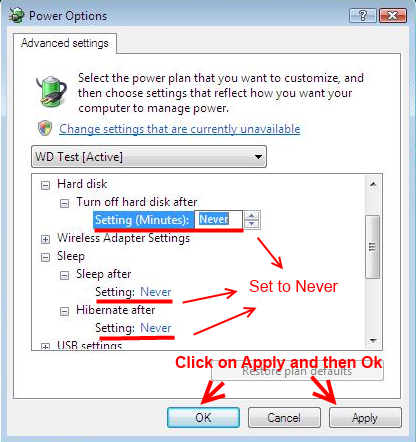
- Cliquez sur Appliquer puis sur OK. Ensuite, fermez la fenêtre. Maintenant, les paramètres de gestion de l'alimentation ont été désactivés.
Windows XP
- Pour commencer, faites un clic droit sur n'importe quelle partie inutilisée de votre bureau.
- Cliquez sur Propriétés.
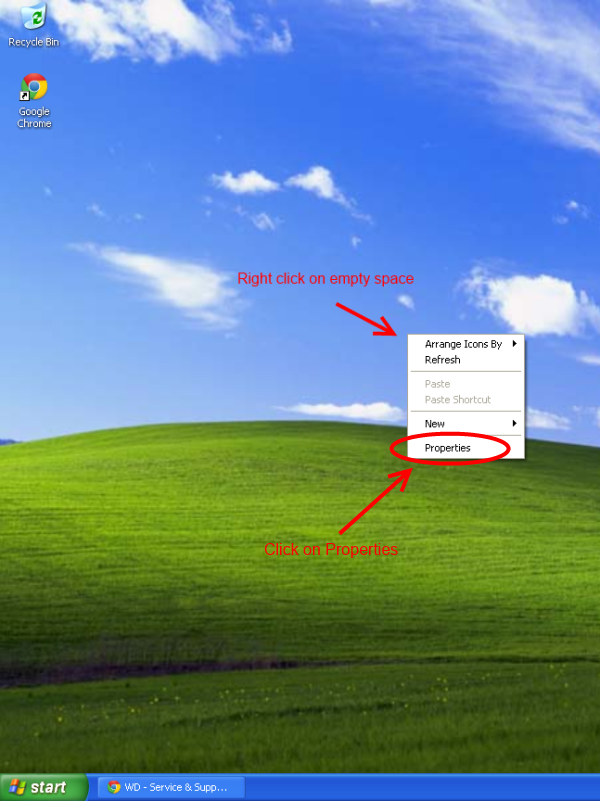
- Sélectionnez l'onglet Écran de veille en haut de la fenêtre.
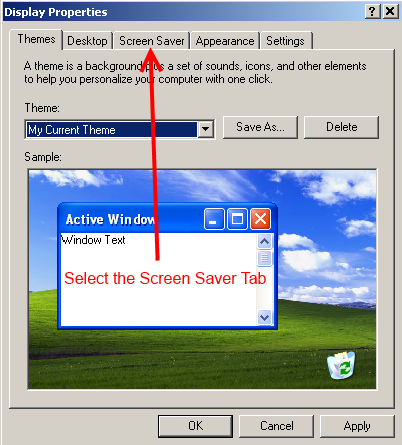
- Cliquez sur le bouton Alimentation en bas de l'onglet.
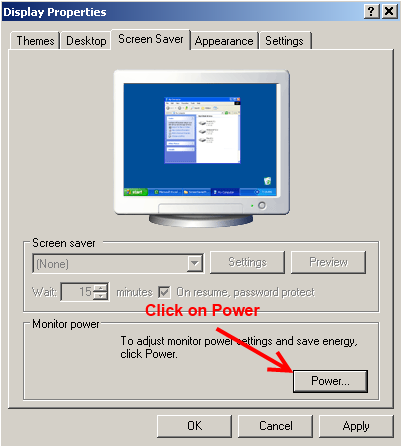
- Sur l'onglet Schémas d'alimentation, définissez les paramètres Éteindre les disques durs, Veille du système et Hibernation du système à Jamais.
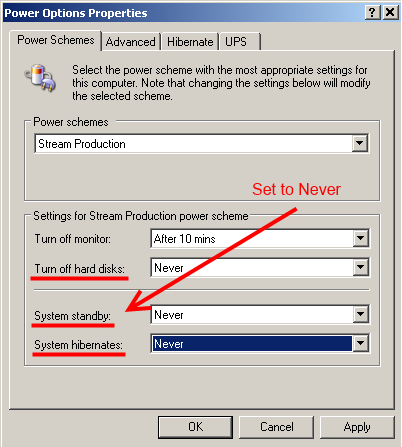
- Maintenant, cliquez sur l'onglet Hibernation. Si elle est cochée, décochez la case Activer l'hibernation.
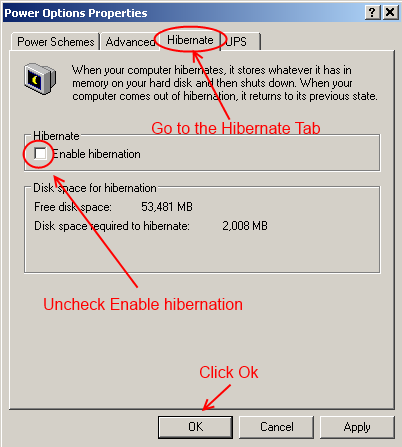
- Cliquez sur Appliquer puis sur OK dans le coin inférieur droit de la fenêtre
- De retour dans la fenêtre Propriétés d'affichage, cliquez sur le bouton OK.
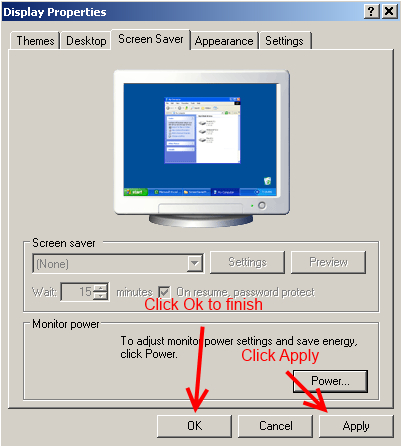
- Après cela, les paramètres de gestion de l'alimentation ont été désactivés
Unix/Linux (toutes distributions)
Le support technique de Western Digital fournit uniquement la configuration des cavaliers (pour le disque dur EIDE) et le support d'installation physique pour les disques durs utilisés dans les systèmes exécutant les systèmes d'exploitation Linux/Unix. Pour les questions de configuration au-delà de l'installation physique d'un disque dur Western Digital, veuillez contacter le fournisseur du système Linux/Unix.